- Autor Lauren Nevill [email protected].
- Public 2023-12-16 18:50.
- Zuletzt bearbeitet 2025-01-23 15:18.
Ein Proxy-Server ist ein Vermittler zwischen dem Benutzer und dem Internet. Durch die Verwendung eines Proxys können Sie Computern in Ihrem lokalen Netzwerk Internetzugriff gewähren, Datenverkehr durch Komprimieren eingehender Daten sparen, den Zugriff auf bestimmte Websites einschränken oder erhalten und beim Besuch verschiedener Ressourcen im Internet Anonymität wahren.
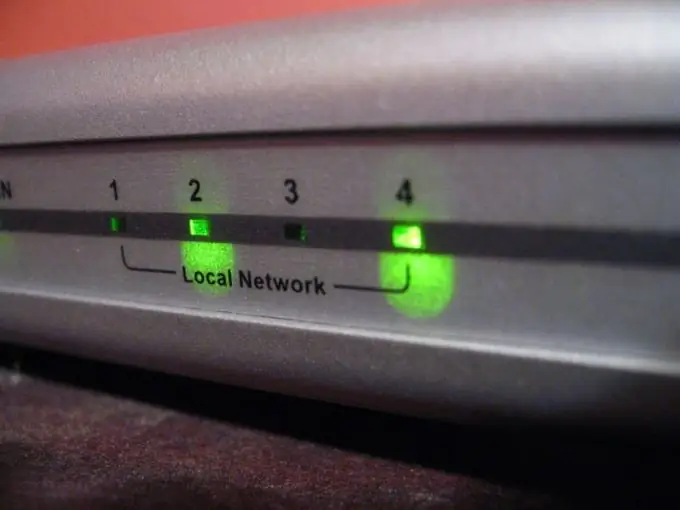
Es ist notwendig
Computer, Internetzugang
Anleitung
Schritt 1
Öffnen Sie das Einstellungsfenster des Opera-Browsers. Dies kann auf zwei Arten erfolgen - mit der Tastenkombination Strg + F12 oder durch Auswahl des entsprechenden Browser-Menüelements. Klicken Sie dazu auf die Opera-Schaltfläche in der oberen linken Ecke des Browsers oder drücken Sie die Alt = "Bild"-Taste auf der Tastatur und wählen Sie dann nacheinander die Elemente "Einstellungen" und "Allgemeine Einstellungen".
Schritt 2
Wählen Sie die Registerkarte "Erweitert", wählen Sie in der linken Spalte den Eintrag "Netzwerk" und klicken Sie dann auf die angezeigte Schaltfläche "Proxyserver".
Schritt 3
Geben Sie die erforderlichen Informationen zum Einrichten eines Proxys in Opera in die entsprechenden Felder ein. Überprüfen Sie den verwendeten Protokolltyp, geben Sie die Adresse des Proxyservers und die Portnummer für die Verbindung an. Die erforderlichen Informationen erhalten Sie von Ihrem Internet-Zugangsprovider, wenn die Verbindung über einen Proxy-Server organisiert wird, im technischen Support des Dienstes, der Proxy-Dienste bereitstellt; von Ihrem lokalen Netzwerkadministrator oder in der begleitenden Dokumentationsdatei für das Proxy-Server-Programm.
Schritt 4
Fügen Sie Sites zur Liste der Ausschlüsse hinzu, auf die ohne Verwendung eines Proxys zugegriffen wird, falls vorhanden. Klicken Sie dazu auf die Schaltfläche "Ausschlussliste" und dann auf die Schaltfläche "Hinzufügen". Klicken Sie nach Eingabe der Daten auf "OK".
Schritt 5
Wenn Sie über eine Datei für die automatische Proxy-Konfiguration verfügen oder die Adresse einer solchen Datei im Netzwerk kennen, wählen Sie das entsprechende Element aus und geben Sie die lokale oder Webadresse der Konfigurationsdatei ein.
Schritt 6
Speichern Sie die eingegebenen Daten durch Drücken der Schaltfläche "OK", drücken Sie dann erneut "OK", um das Browser-Einstellungsfenster mit den gespeicherten Parametern zu schließen. Jetzt greift Ihr Opera-Browser über einen Proxy auf das Internet zu.






